Prorratear etiquetas analíticas en facturas de cliente
Este modulo permite seleccionar varias cuentas analíticas por partida y colocar un porcentaje a cada etiqueta para que realice el cálculo y coloque el monto correspondiente según lo registrado dividiendo en líneas según la cantidad de etiquetas colocadas al confirmar la factura.
CONTABILIDAD
Eric Hernández
8/5/20223 min read


Este modulo permite seleccionar varias cuentas analíticas por partida y colocar un porcentaje a cada etiqueta para que realice el cálculo y coloque el monto correspondiente según lo registrado (porcentaje) dividiendo en líneas según la cantidad de etiquetas colocadas (se separa en una partida por etiqueta) al confirmar la factura.
Lo primero que se debe considerar es tener habilitada la opción de etiquetas analíticas en configuración de contabilidad (Contabilidad > configuración > ajustes > etiquetas analíticas).
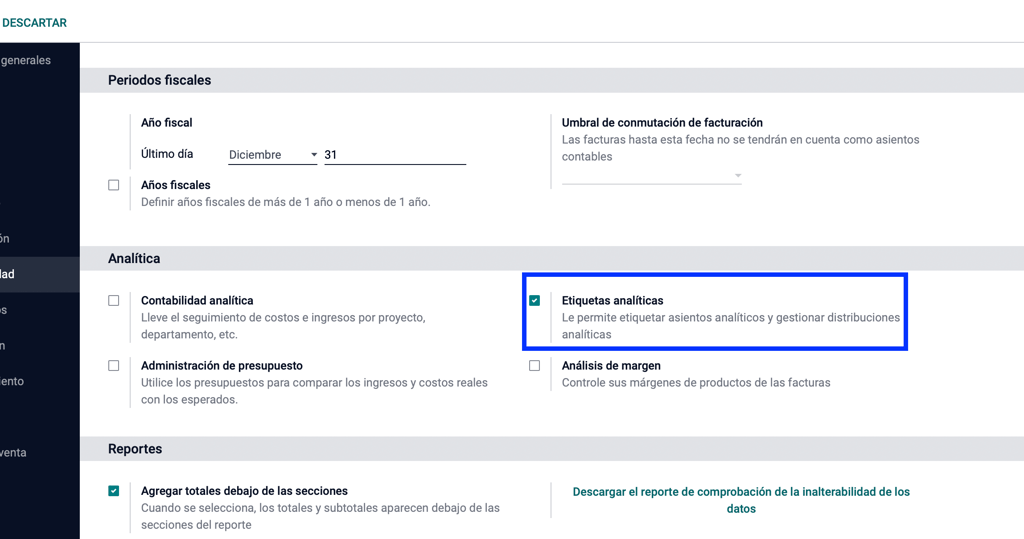
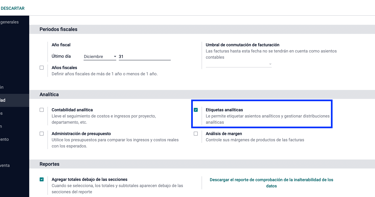
Posteriormente si no se visualiza la columna de etiqueta analítica, se puede habilitar directo en la factura al final de los encabezados donde hay tres puntos, presionando y habilitando el check de etiqueta analítica.
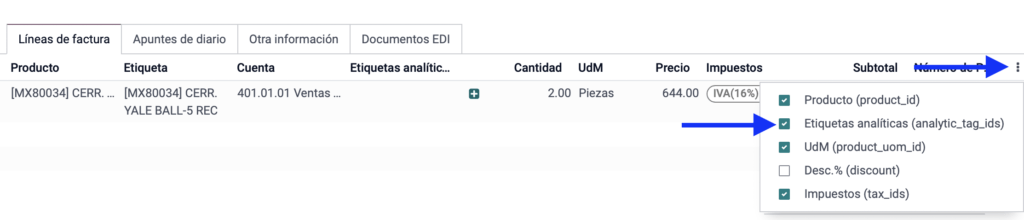
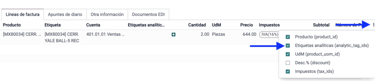
Ahora se tienen que crear las etiquetas que vamos a necesitar, las cuales nos van a aparecer seleccionables en la factura, desde contabilidad > configuración > etiquetas analíticas.
Una vez entrando a la interfaz de las etiquetas analíticas, presionamos el botón crear, colocamos el nombre de la etiqueta (si se requiere se coloca para que compañía es y una cuenta especifica no es obligatorio) y presionamos guardar.
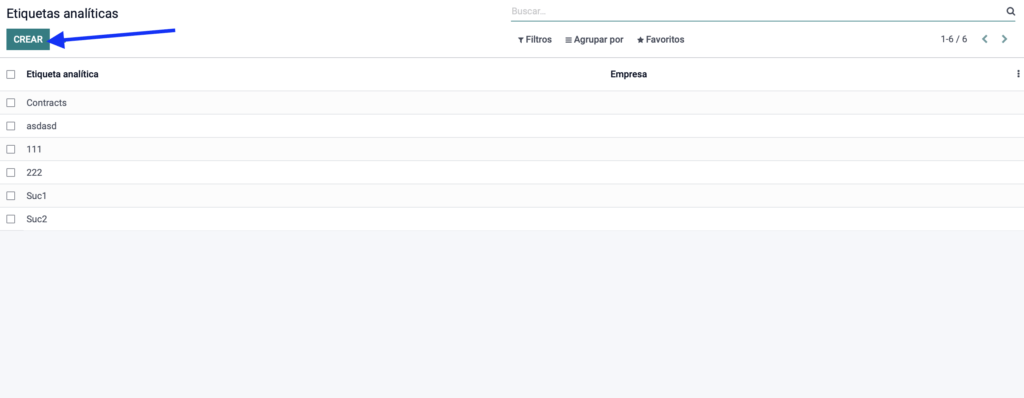
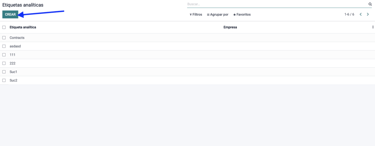
Ya teniendo dicha configuración, podemos crear una factura de cliente y agregar una partida, al realizar esto tendremos el campo etiqueta de cliente donde podremos seleccionar la o las etiquetas que se requieran partida (de preferencia que estas estén creadas con anterioridad).
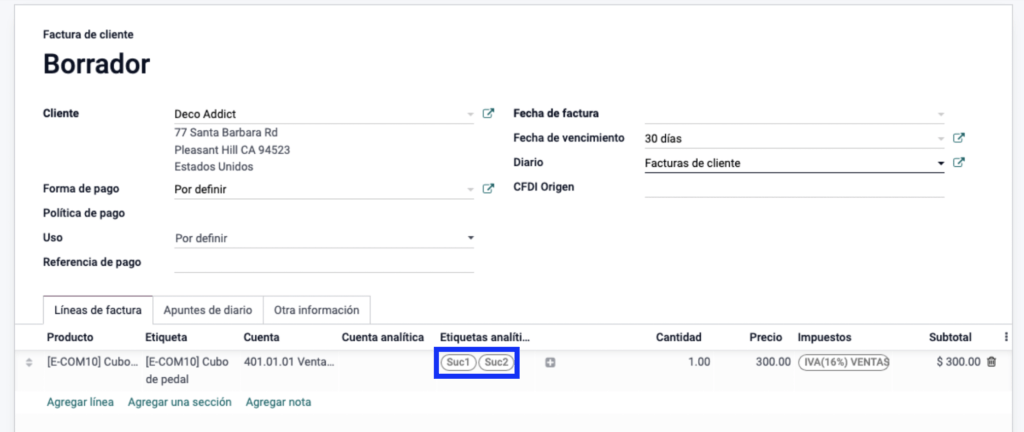
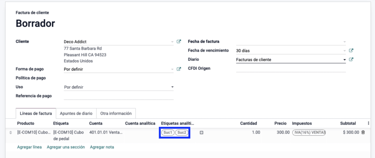
En el costado derecho de la columna de etiqueta analítica nos aparece un icono con el signo de +, este es el que nos va a mostrar la ventana asistente para registrar los porcentajes que requerimos en cada etiqueta de la partida, la suma de estos debe ser 100.
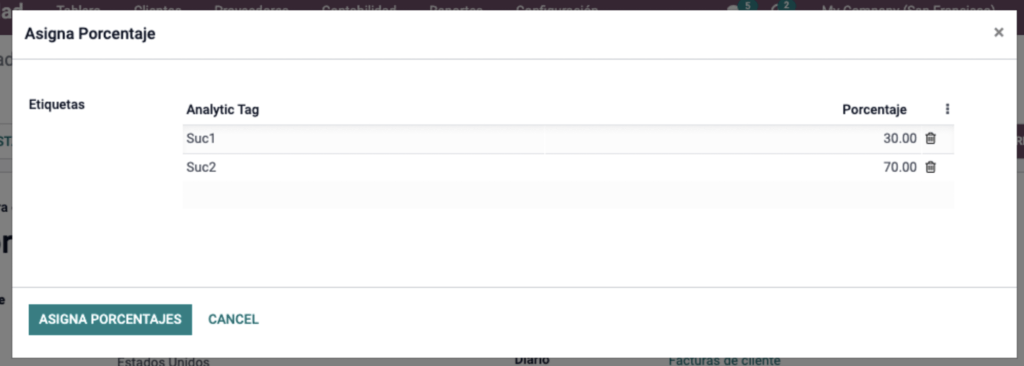
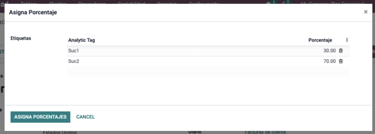
Una vez registrados los porcentajes se presiona el botón asigna porcentajes para que se registre en la factura.
Una vez concluida nuestra factura al momento de confirmarla, la partida que tiene etiqueta analítica se dividirá en la cantidad de etiquetas que se coloquen (una partida por etiqueta), esta se separara con la misma información pero separando la etiqueta y colocando el monto correspondiente según el porcentaje registrado.
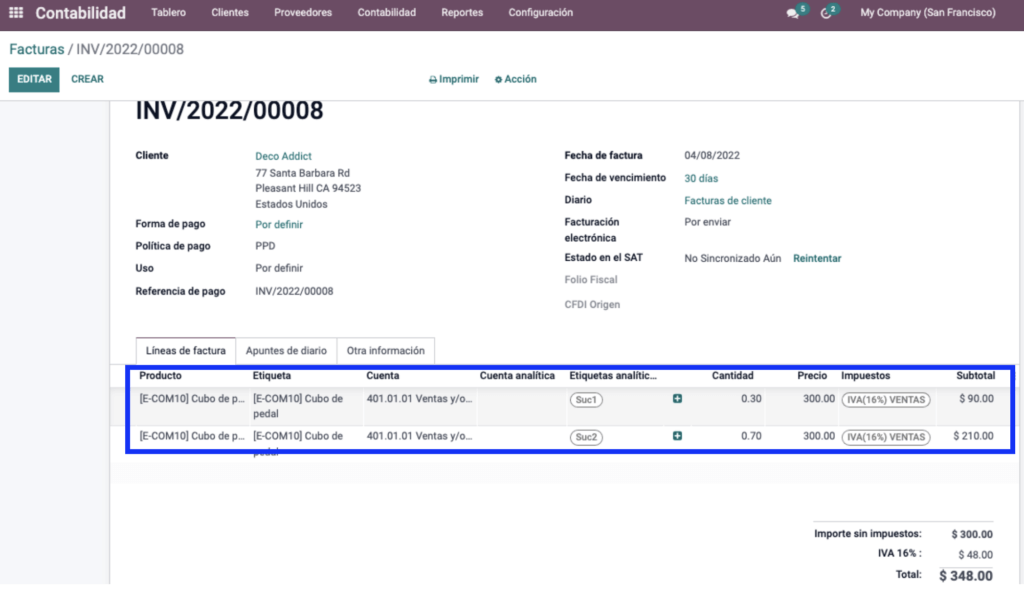
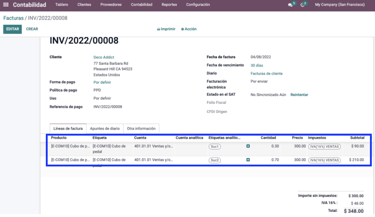
De la misma manera en los apuntes contables se dividirá para repartir los montos en la etiqueta que corresponde.
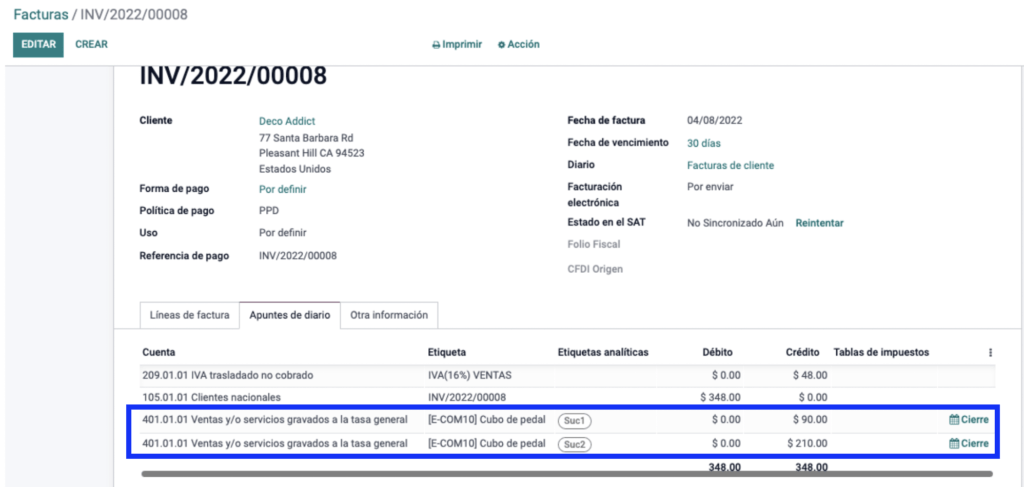
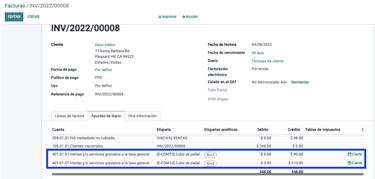
Esto nos permitira visualizarlo también en los reportes por la etiqueta analítica y llevar un mejor control de nuestra parte contable.
Exdoo TI S DE RL DE CV
10 años de experiencia en Odoo
